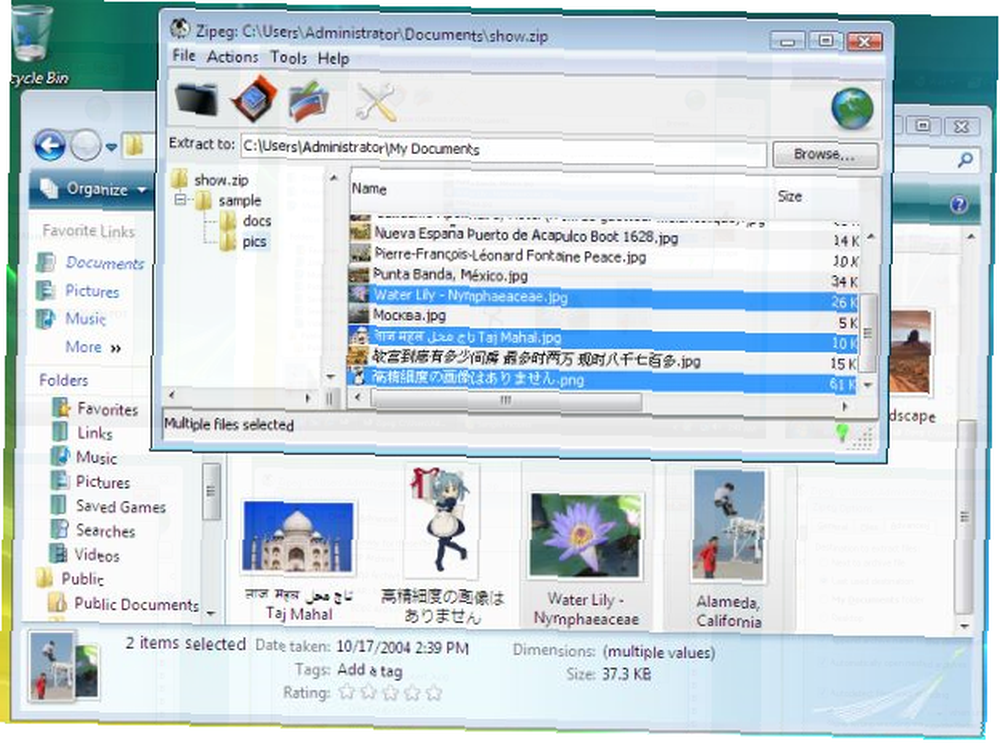
Gabriel Brooks
0
2998
5
 Mange brugere foretrækker Delicious Sådan bruges Delicious til at organisere dit studentliv Sådan bruges Delicious til at organisere dit studentliv eller Diigo 7 grunde Diigo smager bedre end lækker 7 grunde Diigo smager bedre end lækker (som jeg personligt anbefaler) for at administrere og dele deres bogmærker og Xmarks 5 Google Chrome-udvidelser, der endelig kan få mig til at skifte fra Firefox 5 Google Chrome-udvidelser, der til sidst kan få mig til at skifte fra Firefox for at synkronisere foretrukne websteder. Imidlertid er ikke alle klar til at skifte og vænne sig til disse tjenester, når du bare kan gemme et websted lige i din browser, hvor du kan se det.
Mange brugere foretrækker Delicious Sådan bruges Delicious til at organisere dit studentliv Sådan bruges Delicious til at organisere dit studentliv eller Diigo 7 grunde Diigo smager bedre end lækker 7 grunde Diigo smager bedre end lækker (som jeg personligt anbefaler) for at administrere og dele deres bogmærker og Xmarks 5 Google Chrome-udvidelser, der endelig kan få mig til at skifte fra Firefox 5 Google Chrome-udvidelser, der til sidst kan få mig til at skifte fra Firefox for at synkronisere foretrukne websteder. Imidlertid er ikke alle klar til at skifte og vænne sig til disse tjenester, når du bare kan gemme et websted lige i din browser, hvor du kan se det.
Når du begynder at bogmærke masser af sider i Google Chrome, kan du nemt søge efter dem i Omnibar eller i Bookmark Manager (Ctrl + Skift + B). Google er meget berømt for sin kraftfulde søgemaskine, men når det kommer til at søge efter bogmærker inden for bestemte mapper i Chrome, er du heldig. I øjeblikket er der ingen åbenlyst måde at udføre søgning i bestemte Chrome-bogmærke-mapper, medmindre du får disse udvidelser.
Brug af Atomic Bookmarks-udvidelsen til at se og søge i Chrome-bogmærker efter mappe
Atomic Bookmarks er en enkel udvidelse, der giver dig mulighed for at søge inden for mapper. Fra listen med bogmærker, den vises i en popup, kan du vælge, hvilke mapper du vil søge i. Sådan bruges det:
- Installer udvidelsen og klik på ikonet Atomic Bookmarks.
- Vælg den mappe, du vil søge, og skriv et nøgleord.
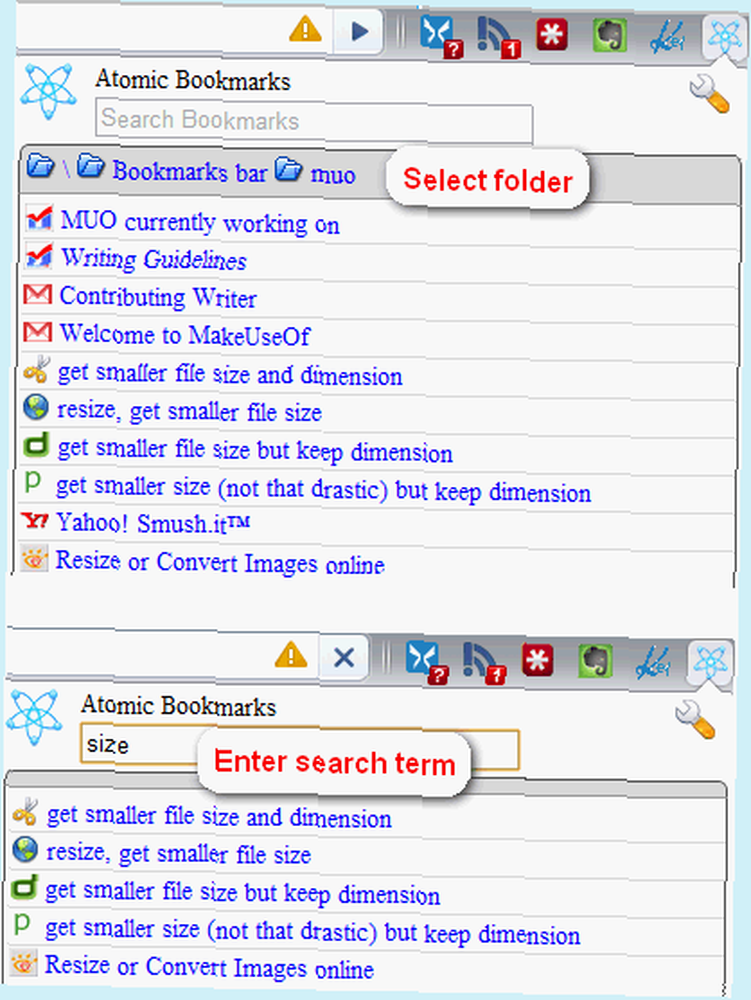
- Trykke Tab for at vælge det næste punkt i søgeresultaterne. Du kan bruge ned for at gå ned på listen over resultater.
- Hit Gå ind at indlæse bogmærket i en ny fane (tilpasses)!
Du kan tilpasse, om du vil åbne bogmærket i en ny fane, et vindue eller den aktuelle fane ved at højreklikke på ikonet Atomiske bogmærker og vælge Muligheder. Andre muligheder inkluderer muligheden for at se mere information om bogmærkerne på hover.
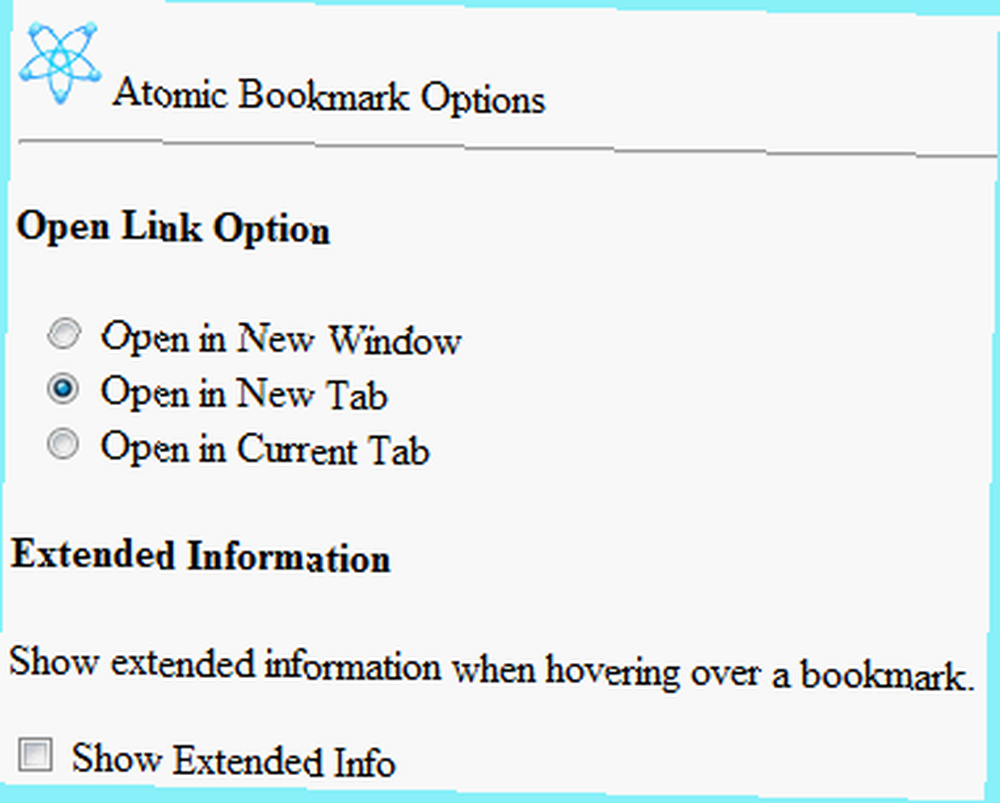
Du kan se typen af bogmærke (hvad enten det er et bogmærke, som du ikke kan indlæse, eller en URL / bogmærke), placeringen eller Javascript-koden og den dato, hvor du tilføjede det pågældende bogmærke.
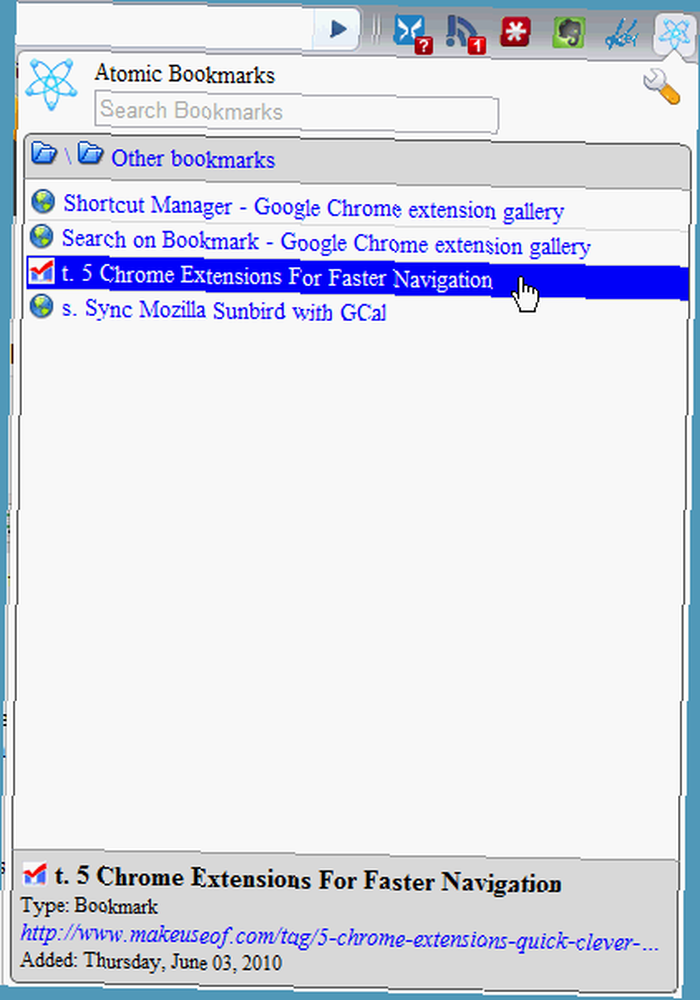
En anden sej funktion er, at det søger efter dit søgeord i URL-adressen til bogmærket, ikke kun navnet på bogmærket. Selvom det tilbyder praktiske indstillinger, skal du notere, at du med denne udvidelse ikke kan trække og slippe, redigere eller slette bogmærker, da dens formål er at hjælpe dig med at se på en dejlig liste og filtrere gennem dine hundredvis af bogmærker.
Hvis du gerne vil have listen over bogmærker uden søgefunktionen, kan du altid tilføje ” -bogmærke-menuen” (uden anførselstegn, men med den oprindelige plads) til målet (højreklik på Google Chrome genvej og vælg Ejendomme) af din genvej, lige efter chrome.exe.
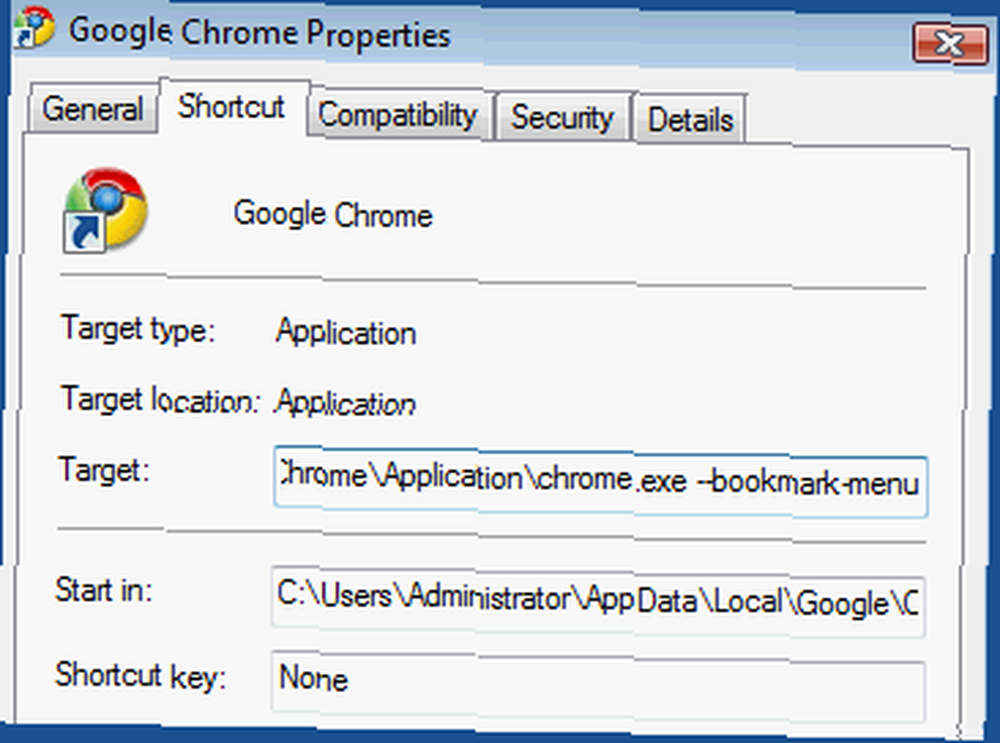
Genstart Google Chrome, og du skal se en ny magisk knap, som du får ved at tilføje ” -bogmærke-menuen”. Klik på det for at se dine bogmærker på en liste og beslutte, om du vil skjule din bogmærkelinje eller ej (Ctrl + B).
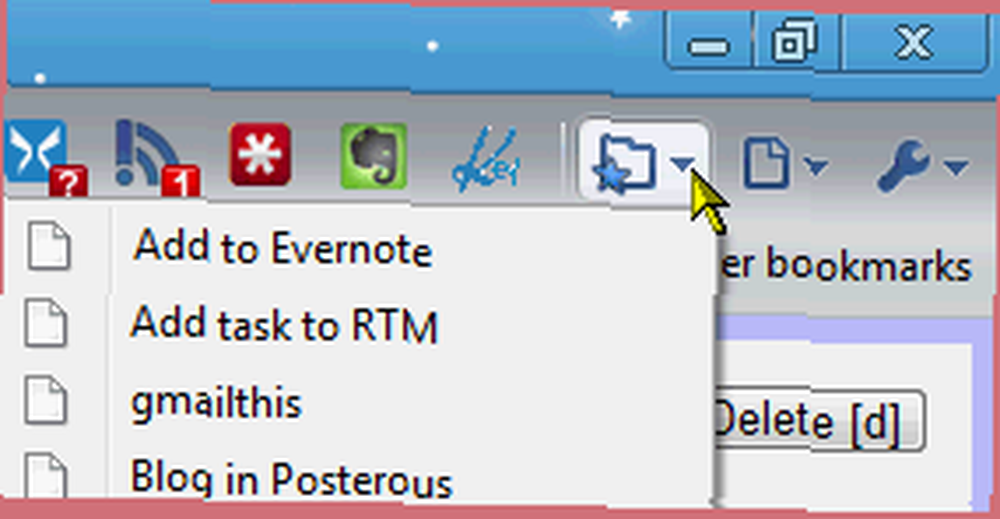
Brug af EveryMark til at markere øjeblikkeligt, søg i mapper og slet bogmærker
EveryMark er en udvidelse, der har til hensigt at reagere lige så effektivt som desktop-fil-søgning software Alt Top 4 Desktop Search Tools for at finde den undvigende fil Top 4 Desktop Search Tools for at finde den undvigende fil (som du ikke rigtig har til engang at installere Portable Alt gør filsøgning øjeblikkeligt på din pc bærbart Alt gør filsøgning øjeblikkeligt på din pc). Det viser dine bogmærker i en dejlig popup ligesom Atomic Bookmarks, men det tilbyder yderligere funktioner, Atomic ikke.
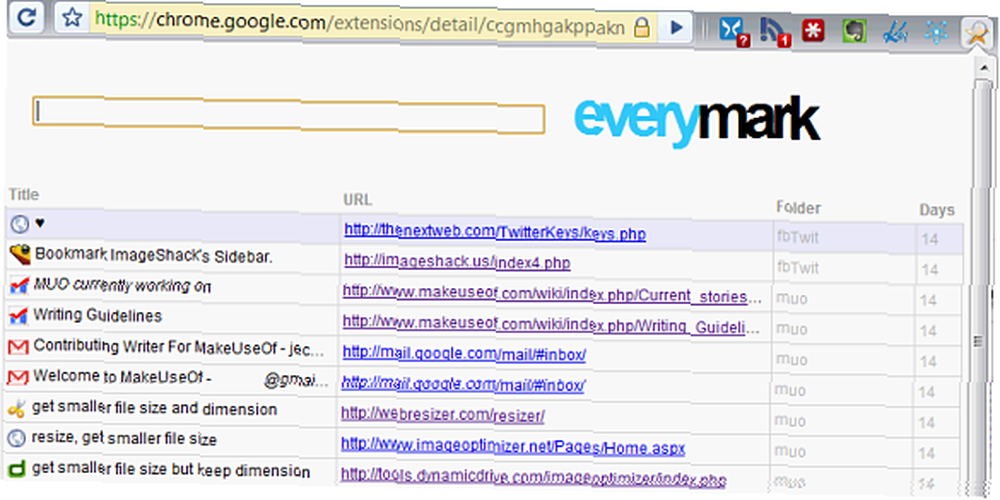
Lad os se, hvordan du bruger det først:
- Installer udvidelsen og klik på EveryMark-ikonet.
- Skriv for at søge efter mappe “\ FOLDERNAME” + dit søgeudtryk.
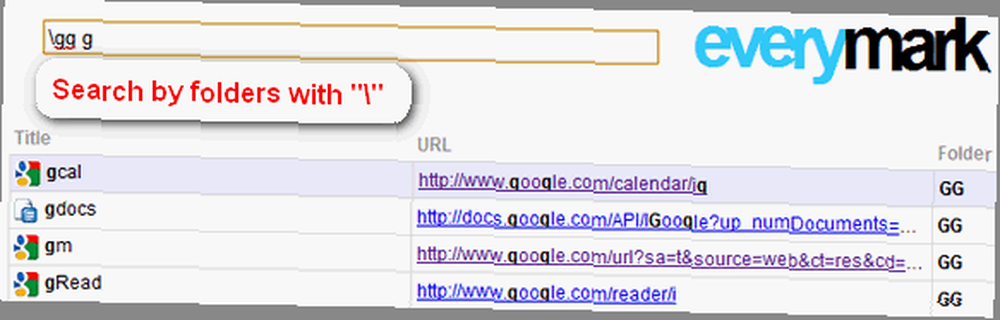
- Brug ned for at vælge emner fra listen over resultater.
- Hit Gå ind at indlæse bogmærket i en ny fane.
I modsætning til Atomic Bookmarks giver EveryMark dig mulighed for at sortere bogmærker efter titel, URL, mappe og dato (!), Som er meget praktisk.

Du kan også højreklikke på bogmærkerne og slette elementer.
Selvom EveryMark har nogle meget fantastiske funktioner, kunne jeg ikke undgå at bemærke, at det til tider kan være langsomt. Hverken Atomic eller EveryMark indlæser bogmærker med den forskel, at EveryMark ignorerer dem i popup-listen (så du ved, at de ikke kan åbnes), hvilket betyder, at du ikke kan søge efter bogmærker. Hvis du har masser af bogmærkede websteder og ønsker at lave forårsrensning (eller bare søge efter gamle bogmærker), vil EveryMark lette dit arbejde i Chrome.
Gik vi glip af en god udvidelse eller et udvidelsesfrit hack til at søge i bogmærke-mapper? Oplys os i kommentarerne!
Billedkredit: Alessandro Rei, Harwen











